Gillar vi inte alla ett bra zombiespel då och då? Nostalgi flyter bara genom våra ådror när vi återupplever skräck och adrenalin från en gammal skräckfilm i rätt tid. Om du är ett fan av Världskrig Z serietidning och filmanpassning, vi har några goda nyheter för dig. Spelet är ute, förs till oss av Saber Interactive.
Spelet har ett samarbetsläge för fyra spelare, så att du kan fastna med dina vänner in i striden och slåss mot de odöda horderna i ditt kölvatten. Ställ dig med defensiva fällor och läger, överlev mot alla odds.
Det tar upp en bekant blandning av några äldre spel, men det tar verkligen fram de bättre aspekterna av filmen och serietidningen.
Som vi redan känner till detta faktum kan ingen enskild lansering anses vara felfri. Spelet är utsatt för enstaka problem här och där.
Den akward kraschen, eller videostammaren, eller till och med ljudproblem som ingår i problemavdelningen.
Men även mot en grupp roamingfel har vi botemedel mot dig, några faktiskt. Så låt oss komma igång, ska vi?
Hur man fixar vanliga problem med världskriget Z?
- Spelet startar inte
- Spelfördröjningsproblem
- Ljudfrågor
- Installationen slutfördes inte
- Fel på svart skärm
- Utan minnesfel
- Fel i brandväggens undantag
1. Spelet startar inte
Det första steget vi rekommenderar att du tar är att verifiera ditt spel via Epic Game Launcher. Kom ihåg att stänga av eventuella optimeringsprogram och sänka grafiska inställningar och stäng av överklockning, om tillämpligt. Kontrollera även CPU- och RAM-användning för att se vilken procentandel av den som används av War Z. Försök växla till läget Windowed eller helskärmsläge. Som ett sista steg kör du Epic Launcher med administratörsrättigheter.
2. Spelfördröjningsproblem
Du måste se till att Dynamic Super Sampling är avstängd eller inställt mycket lågt (kontrollera Nvidia-kontrollpanelen under 3D-inställningar). Justera grafiska standardinställningar i spelet (Hög / Max / Låg) för att testa dina bilder per sekund.
Gör detta tills du hittar en av de inställningarna som avsevärt ökar FPS. Försök sedan ändra varje grafisk inställning en efter en för att se om ett specifikt grafiskt alternativ, som texturer eller utjämning var den främsta FPS-skyldige.
- RELATERAD: Så här fixar du låg FPS vid spelstart
3. Ljudfrågor
En enkel lösning på denna fråga är att byta till hörlurar, och för personer som använder en subwoofer tillsammans med sina vanliga högtalare bör de byta till vanliga högtalare.
Om problemet kvarstår, kolla in de felsökningslösningar som anges i guiderna nedan:
- Fix: Spelljud slutar fungera i Windows 10
- Högtalare slutade fungera på Windows 10? Så här fixar du dem
4. Spelet installeras inte
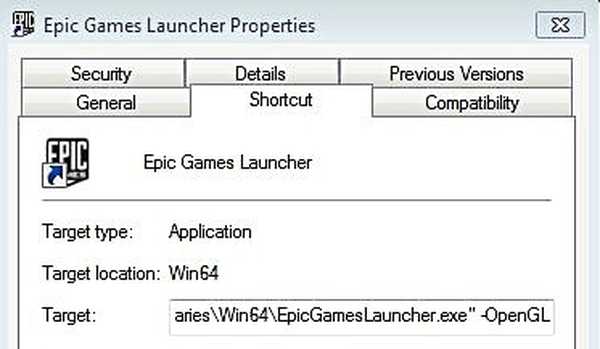
För den här lösningen kommer vi att ändra egenskaperna för din Epic Launcher-genväg. För att göra detta, följ dessa steg:
- Leta reda på startgenvägen på skrivbordet.
- Högerklicka på Epic Games Launcher och välj nu Egenskaper.
- I fältet Mål lägger du till -OpenGL
- Klicka på Tillämpa och då OK.
5. Svart skärm fix
I det här fallet kan du försöka köra spelet i fönsterläge för att se om det händer igen. Om det inte hjälper klickar du på Verifiera eller reparerar på World War Z i din Epic Games-startprogram.
Om problemet inte är löst, avinstallera och installera om ditt spel.
Dessutom kan du också följa felsökningsstegen i dessa guider:
- Fix Black Screen of Death på bärbara datorer på bara två minuter
- 3 enkla steg för att åtgärda problem med svart skärm i Windows 8.1, 10
6. Utan minnesfel
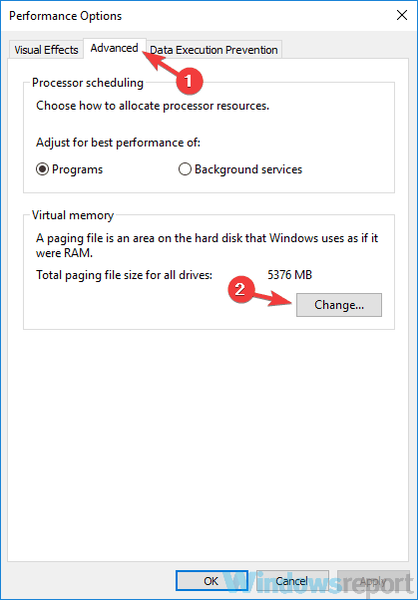
Gå helt enkelt till din Kontrollpanel och välj System och säkerhet och klicka sedan på Systemet. Nu ska du klicka på Avancerade systeminställningar, Välj Virtuellt minne fönstret, avmarkera automatiskt hantera sidstorlek för alla enheter. Välj nu ett värde som hjälper dig att köra spelet smidigt.
7. Fix för brandväggsundantag
Du kan inaktivera din Windows-brandvägg om det orsakar anslutningsproblem till ditt spel. Följ dessa steg för att lägga till ett program i en vitlista: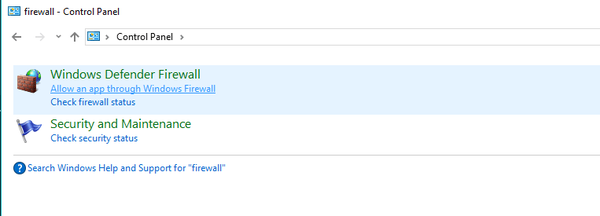
- Öppna din Start meny.
- Välj nu Kontrollpanel.
- Klicka sedan på Windows brandvägg.
- Klicka nu på Tillåt en app eller funktion via Windows-brandväggen.
- Nu öppnas fönstren Tillåtna appar.
- Klicka på Ändra inställningar
- Markera rutorna bredvid de appar eller program du vill tillåta via Windows-brandväggen eller nätverksanslutningar.
- Klicka på OK för att spara dina nya inställningar.
Notera:
Tänk alltid på kraven för något spel, här har vi specifikationerna för världskriget Z:
CPU: Core i5-750 / Core i3-530 / AMD Phenom II X4-810
RAM: 8 GB
OS: Windows 7 och senare
Grafikkort: AMD R7 240 GB / Nvidia GT 730 2GB / Intel HD 530
Lagring: 20 GB
RELATERADE BERÄTTELSER FÖR ATT KONTROLLERA:
- Så här fixar du helt exakta Battle Simulator-buggar på PC
- Common Wolfenstein 2: The New Colossus buggar med lösningar
- Generation Zero: Så här fixar du några av de vanligaste spelbuggarna
Redaktörens anmärkning: Det här inlägget publicerades ursprungligen i april 2019 och har sedan uppdaterats och uppdaterats för färskhet, noggrannhet och omfattning i mars 2020.
- windows 10 fixa
 Friendoffriends
Friendoffriends
![Fixa världskrigets Z-fel och fel för gott [7 steg]](https://friend-of-friends.com/storage/img/images_3/fix-world-war-z-bugs-and-errors-for-good-[7-steps]_2.jpg)


